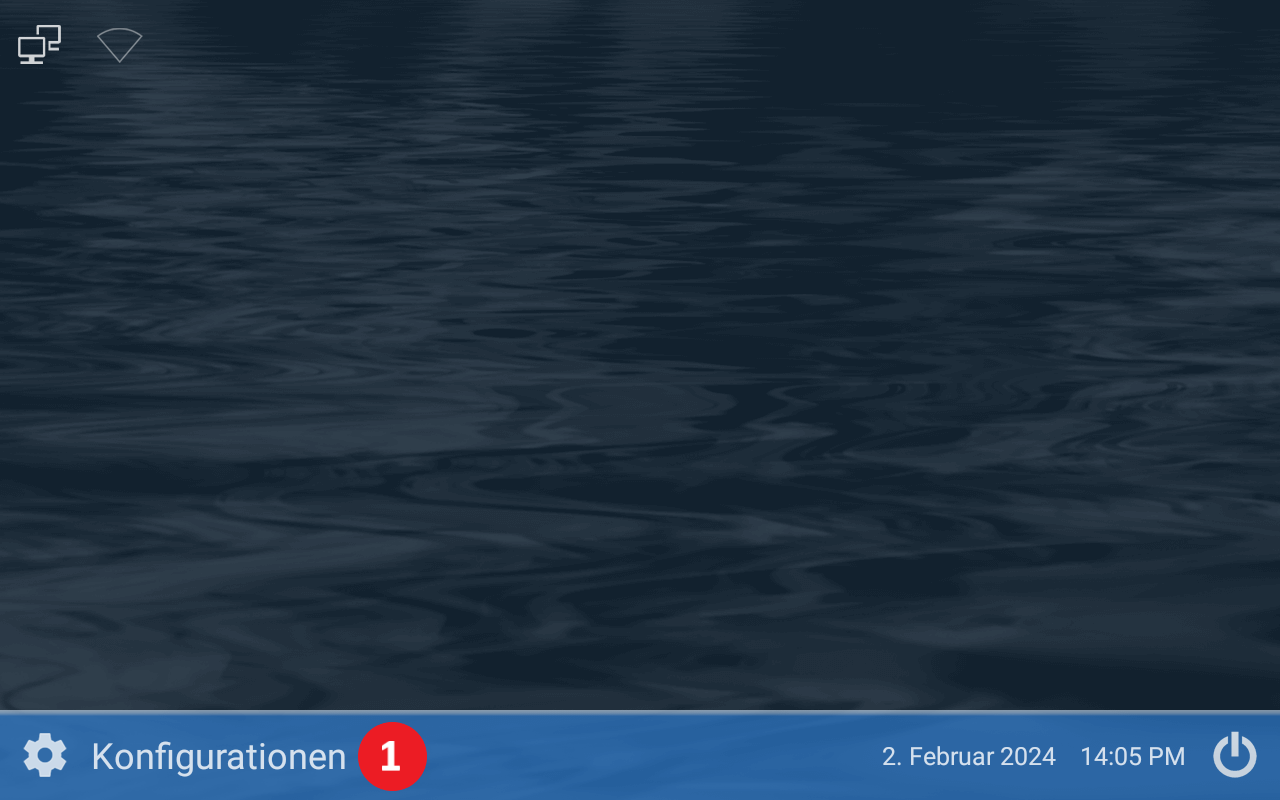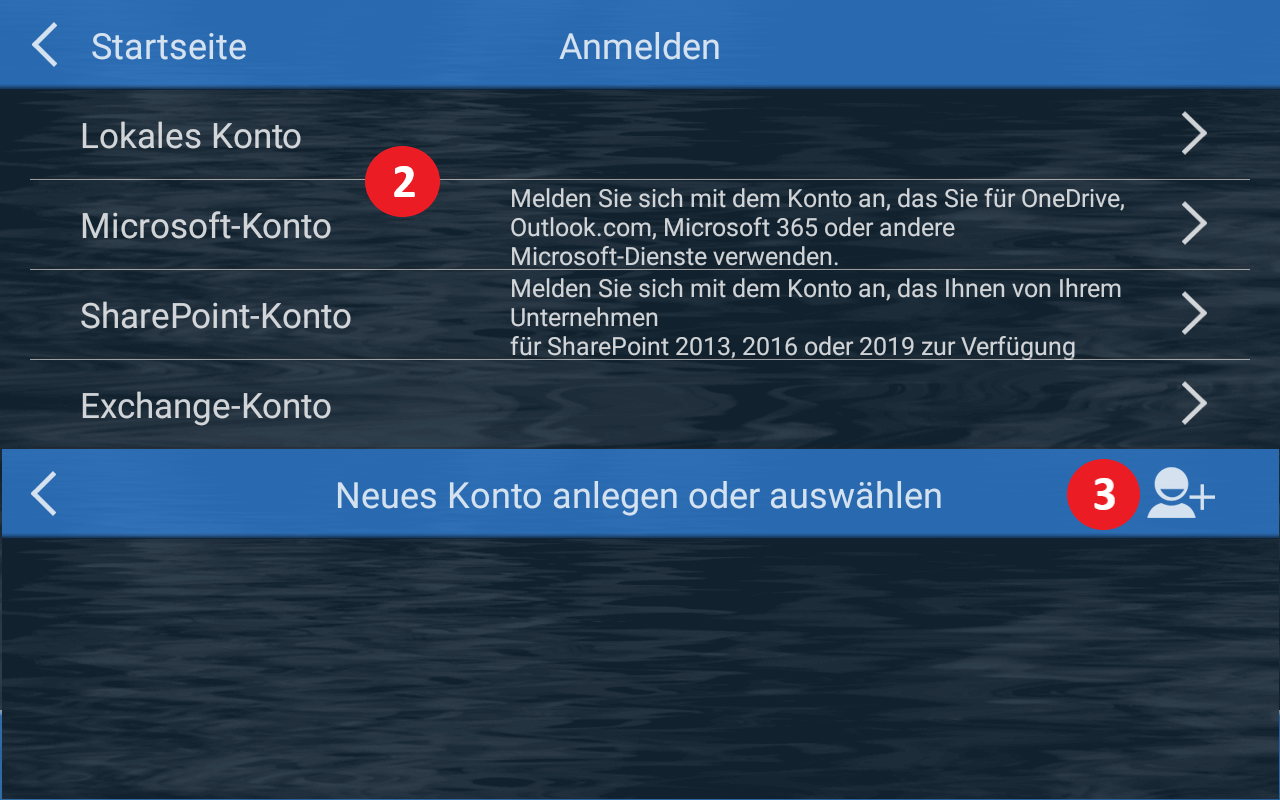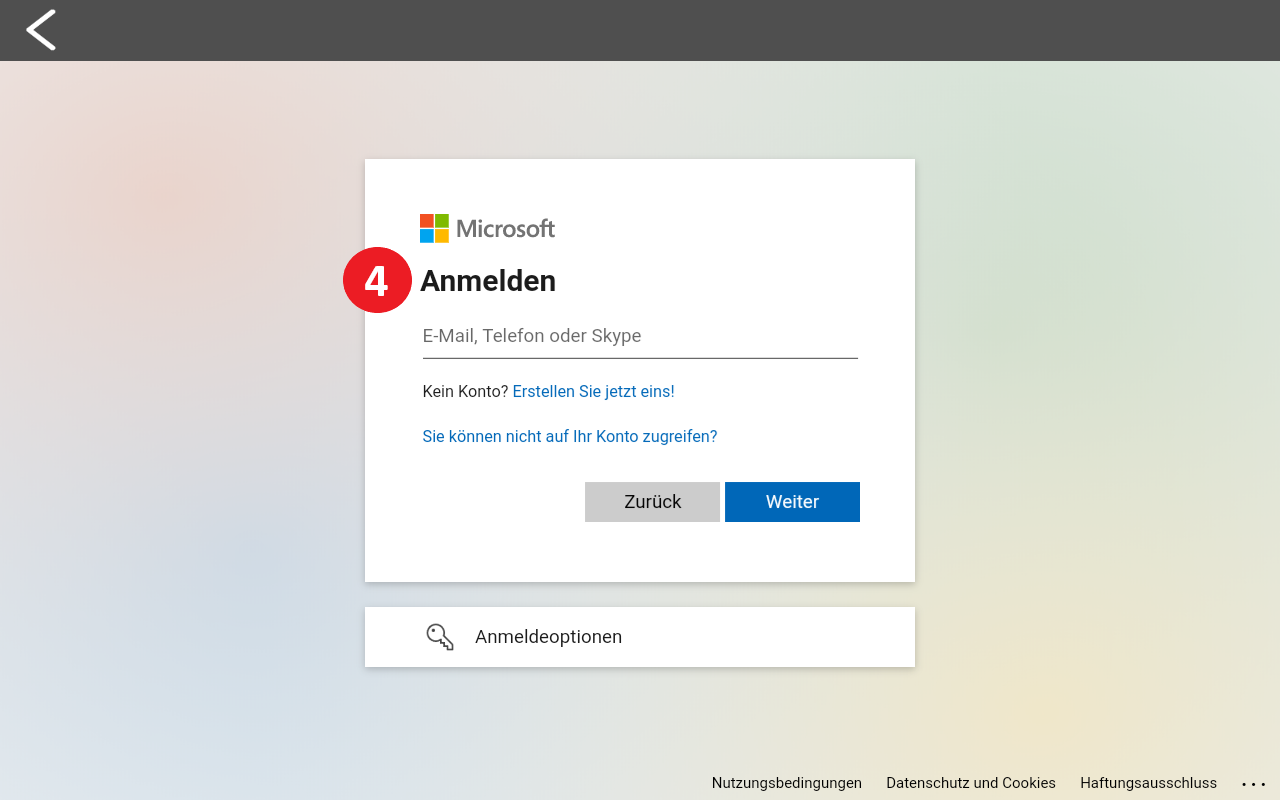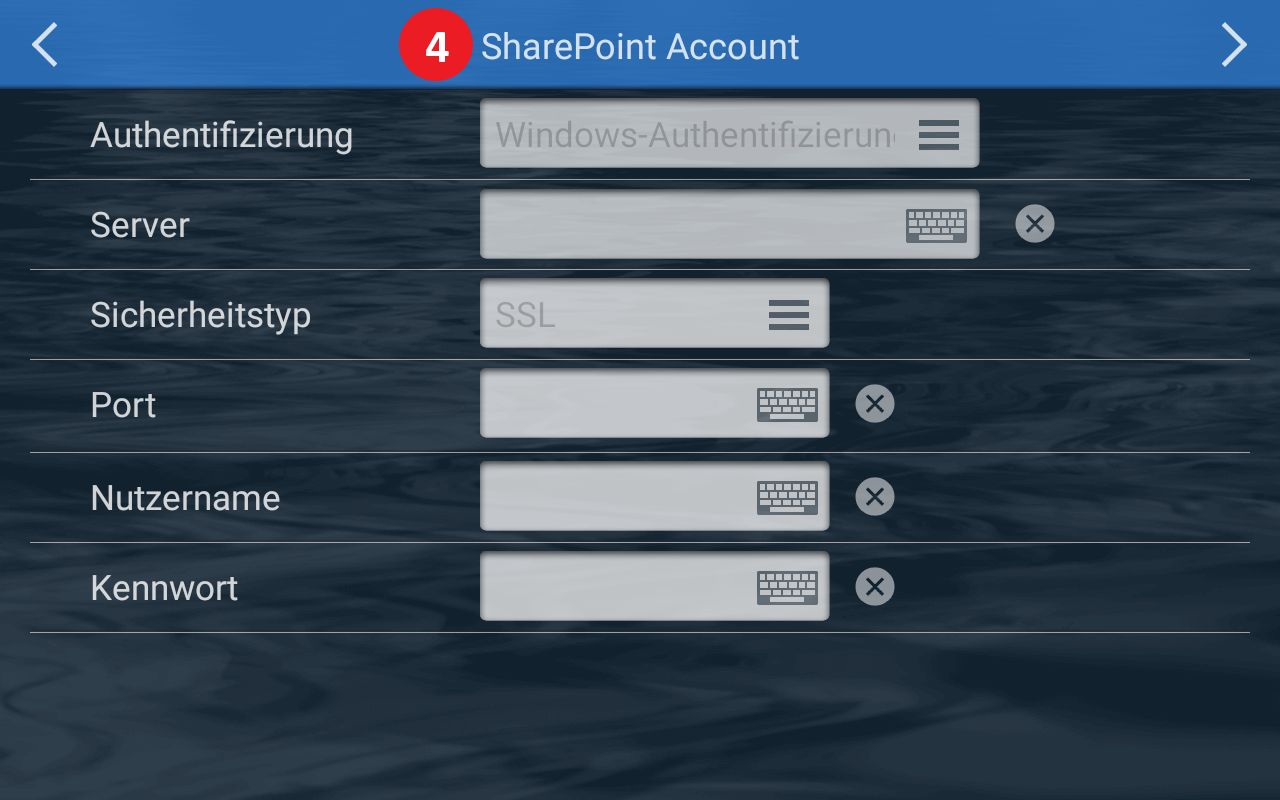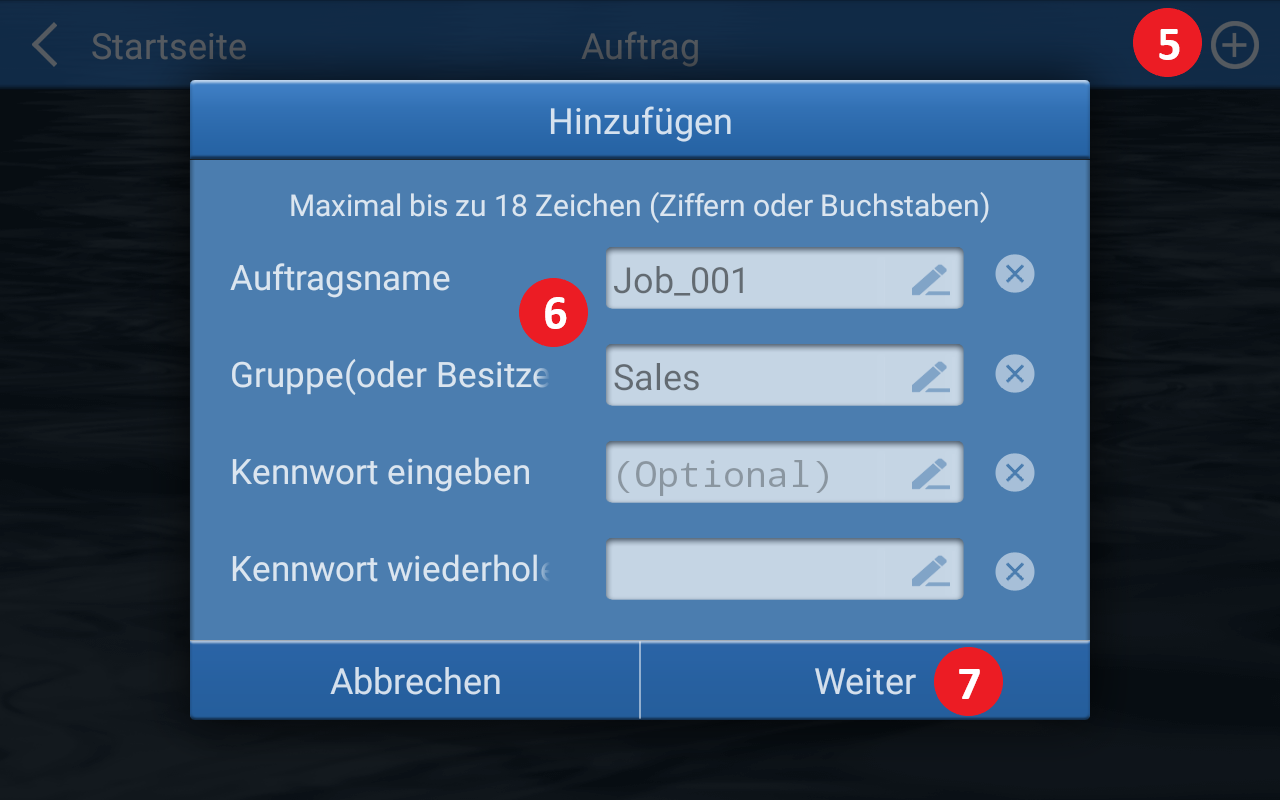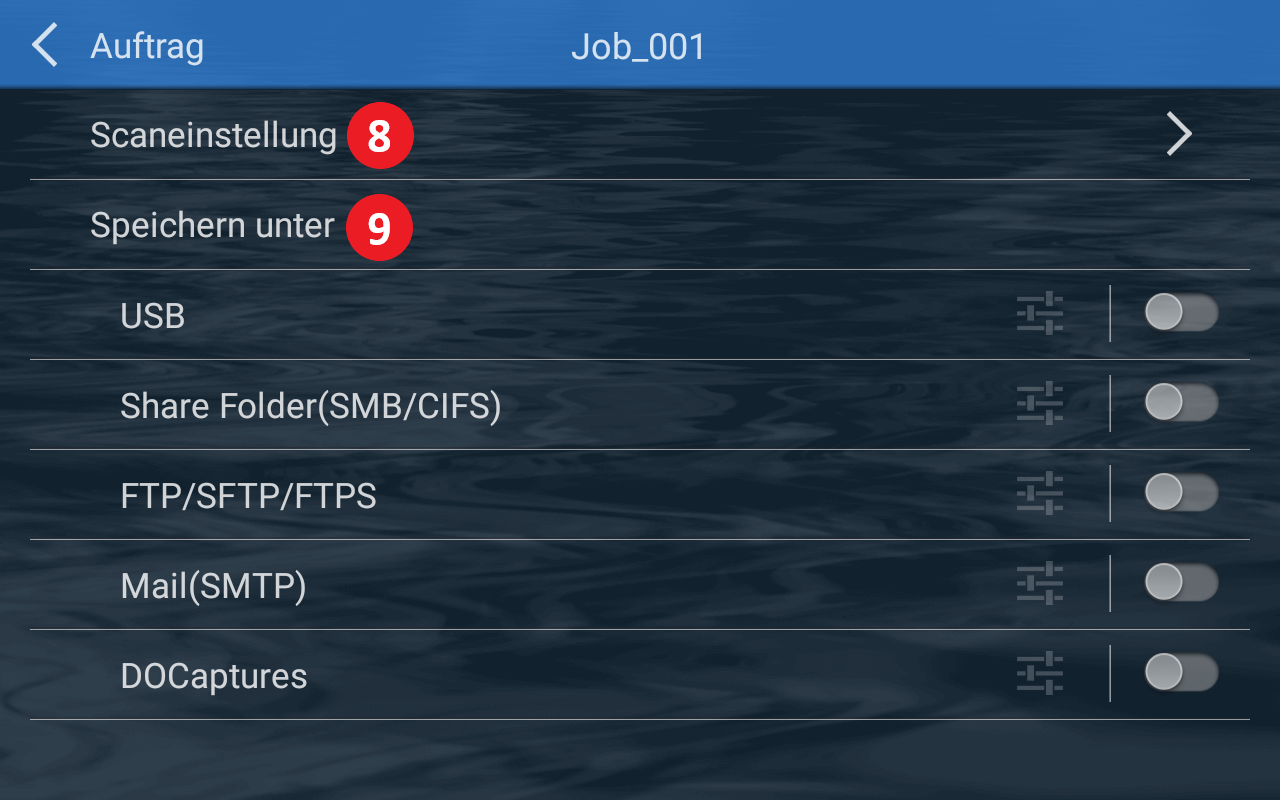|
|
|
|
|
|
|
|
Hinweis: Die Anmeldung bei Microsoft erkennt automatisch, ob Ihr Konto ein Microsoft 365-Konto oder ein kostenloses persönliches Konto ist. |
Wenn das Konto ein Microsoft 365-Konto ist, haben Sie Zugriff auf SharePoint, OneNote, OneDrive und Outlook. |
Wenn das Konto ein persönliches Konto ist, haben Sie nur Zugriff auf OneDrive und Outlook. |
|
|
|
|
Authentifizierung |
Wählen Sie den Authentifizierungstyp aus. |
|
Server |
Geben Sie Ihre Host IP-Adresse oder Ihren Domänennamen ein |
Zum Beispiel: 59.59.59.159 oder example.domain.com |
Wenn der Host eine Webseitensammlung ist, müssen Sie den gesamten Pfad eingeben |
Zum Beispiel: 59.124.104.159/sites/site_collection_name/ |
|
Sicherheitstyp |
Wählen Sie den Sicherheitstyp: None oder SSL. |
|
Port |
Geben Sie den Sharepoint Port ein, zum Beispiel: 80 oder 443. |
|
Nutzername |
Geben Sie Ihren Benutzernamen ein. |
|
Kennwort |
Geben Sie Ihr Kennwort ein. |
|
Hinzufügen von Aufgaben |
|
|
Auftragsname |
Erstellen Sie bis zu 12 Jobfeldern für jede Gruppe. |
|
Gruppe (oder Besitzer) |
Gruppen können den Benutzern helfen, die Jobfelder zu kategorisieren (z.B. nach Abteilungen, Personen, Scan-Typ usw.). Es wird empfohlen, nicht mehr als 10 Gruppen pro Gerät zu erstellen. |
|
Kennwort |
Die Zugangsdaten sind vor jedem Scanvorgang erforderlich, wenn dies aktiviert wurde. |
|
|
|
|